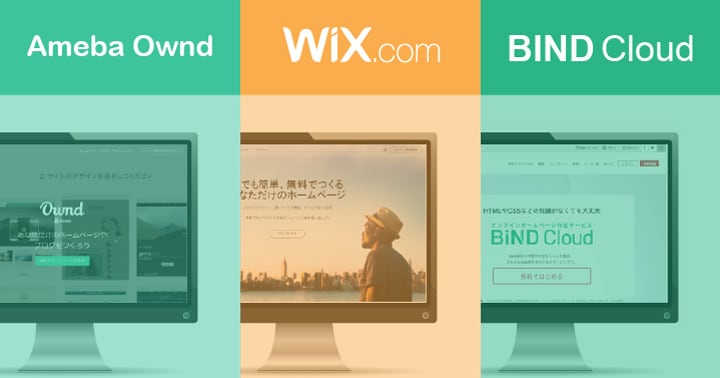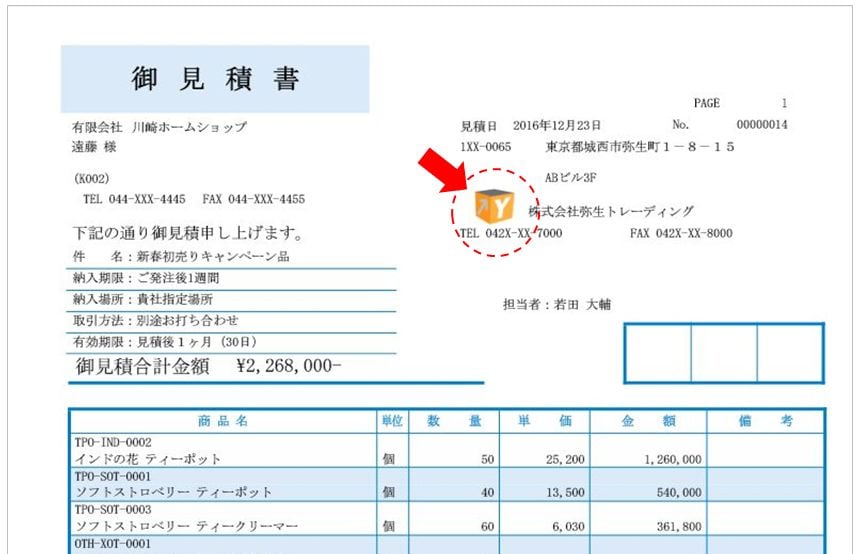- 業務効率化
【Word活用術】Wordに写真を入れると思い通りの場所に収まらなくてイライラするワケ【第19回】
2021.03.26
著者:上田 朋子

Wordで写真や図入りの文書を作ろうとすると、取り込んだ写真などが文字と文字の間に入ってしまってどう動かしても思い通りの場所に収まらない(だからキライ)という話をよく聞きます。
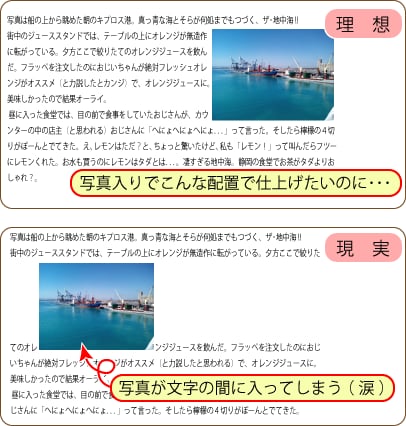
今回はそんな悩みから抜け出す、画像取り込みのヒトワザをご紹介します。
目次
早速はじめましょう
①まずは写真の取り込み
写真や図の取り込みは、リボンの「挿入」タブで表示される「画像」ボタンからおこないます。
※今回は写真や図、絵などをまとめて「画像」とよびます。
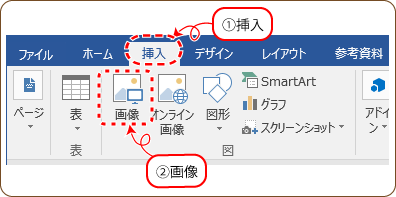
「画像」ボタンをクリックすると「図の挿入」ダイアログボックスが表示されるので、取り込みたい画像ファイルを選んで挿入ボタンをクリックすれば、画像が挿入されます。
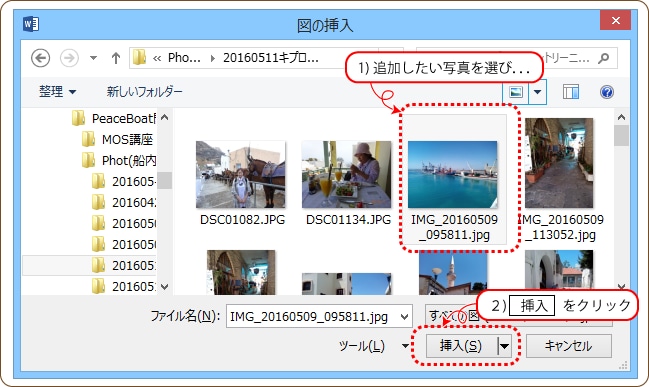
が、画像の大きさによっては、下の例のように文書のレイアウトが大きく崩れたようになります。
でも、慌てない!
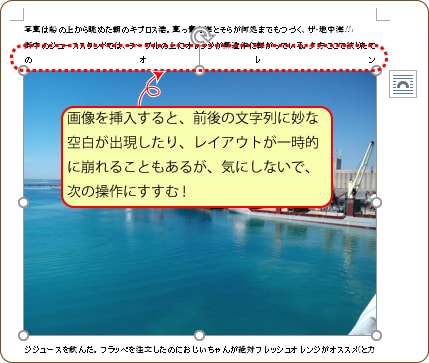
②写真サイズの調整
画像を囲む○印(「マウスポインタ」と呼びます)をマウスでドラックすれば、画像の大きさを調整できます。
下の例は、ドラッグして画像サイズを小さくしたもの。サイズが小さくなると下の行にずれていた文字列が少しずつもどってきます。
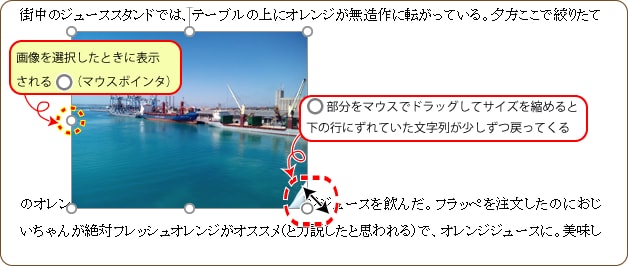
画像にマウスポインタが表示されないときには、マウスなどで画像をクリックすればOK。そして、表示されたマウスポインタのどこをドラッグしても大きさを変更できます。
理想的な大きさになったら、あとひと息。画像まわりの文字列の回り込みを指定します。
③文字列の回り込みを調整
画像を選択している状態では、画像の右上にアーチ付きの小さな四角のアイコン(「レイアウトオプション」と呼びます)が表示されます。この四角をマウスでクリックすると、「文字列の折り返し」を選択するアイコン一覧が表示されます。
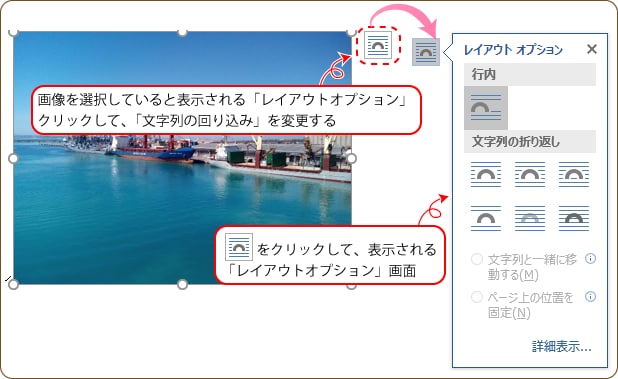
Wordの初期値は「行内」になっています。今回は文字列が画像を避けながら回り込むレイアウトにしたいので、「四角形」をクリックします。
カーソルを「文字列の折り返し」のアイコンに近づけると、折り返し種類名が表示されるので、「四角形」を探してください。
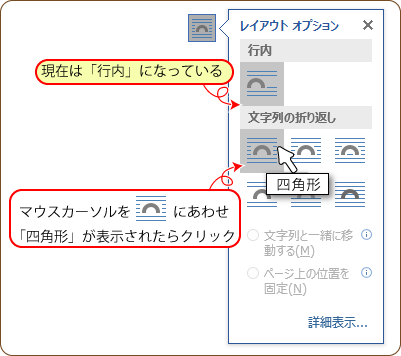
「四角形」をクリックすると、文字列が画像を取り囲むように回り込んで表示されます。
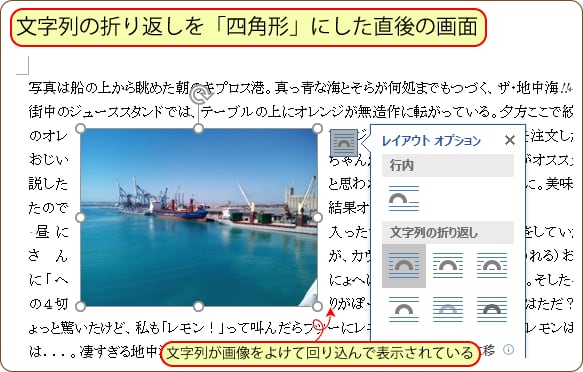
マウスで画像を好みの位置にドラッグします。勿論大きさも調整できます。画像を動かすと、文字が画像を囲むように移動するので、位置と大きさを微調整して画像の取り込み完成です。
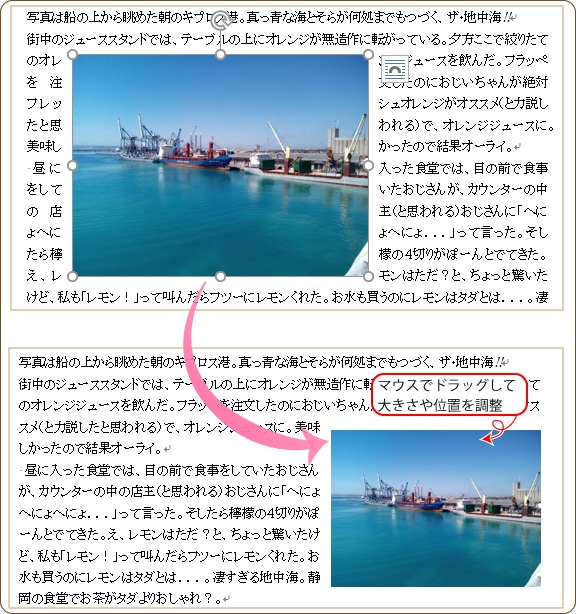
文字列の折り返しをもっと細かく調整したい場合は、再度「レイアウトオプション」アイコンをクリックし、表示されるメニューから「詳細表示」をクリックして指定ができます。
「折り返しの種類と配置」が「四角」のときは、文字列を画像の左か右のどちらかだけに表示させる「左右の折り返し」機能が使えます。
また、文字列と画像の間隔もここで調整できます。
興味のある方は、いろいろ試してくださいね。
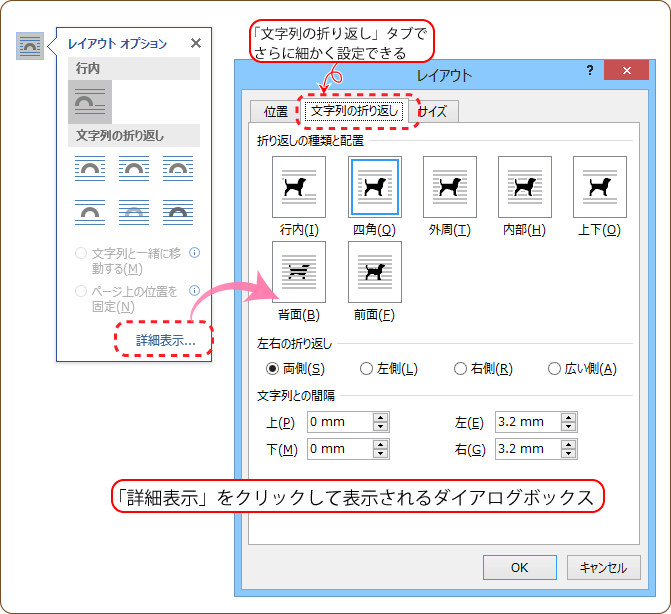
おまけ
画像ファイルに対する文字列の回り込みの初期値は「行内」です。
この「行内」の仕組みは、入力した文字列の一部分を大きくしたときの現象と同じです。
ある文字を1つ巨大(300ポイントなど)にすると、巨大化した文字の後ろの文字列が次の行にずれていきますね。この巨大な文字が画像です。文字列の場合はフォントサイズを選択することで、次行に移動した文字列が戻ってきますが、画像ファイルであれば、マウスで直感的にドラッグするだけで大きさが変えることができます。
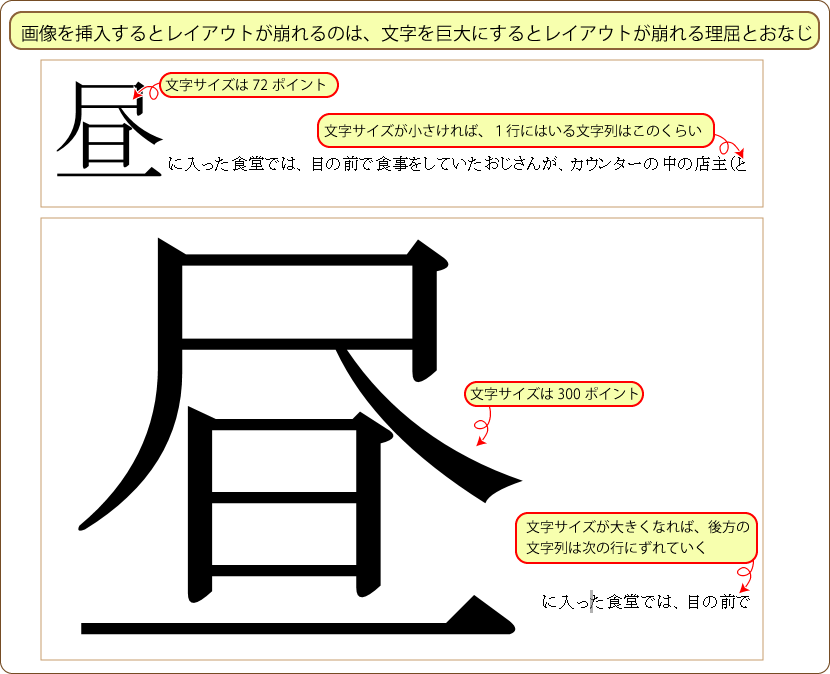
「行内」でマウスで簡単に拡大・縮小できる画像は、スマホの絵文字のようなものかも。

この記事の著者
上田 朋子(うえだ ともこ)
株式会社システムプラザソフィア代表取締役。マイクロソフト認定トレーナーとして、マイクロソフト オフィス スペシャリスト(MOS)取得講座の講師実績多数。また職業訓練校として、パソコン初心者をたった3カ月でMOS取得まで導く分かりやすい指導方法にも定評がある。弥生認定マスターインストラクター。静岡県は清水に生を受けて50有余年、清水っ子の血が騒ぐ港祭が生き甲斐。知らない土地に出掛けたら、その土地の味噌・醤油を買うのが幸せ。
【無料】お役立ち資料がダウンロードできます
弥生のYouTubeで会計や経営、起業が学べる!
関連記事
事業支援サービス
弥生が提供する「経営の困った」を解決するサービスです。